 VSS配置管理工具介绍
VSS配置管理工具介绍
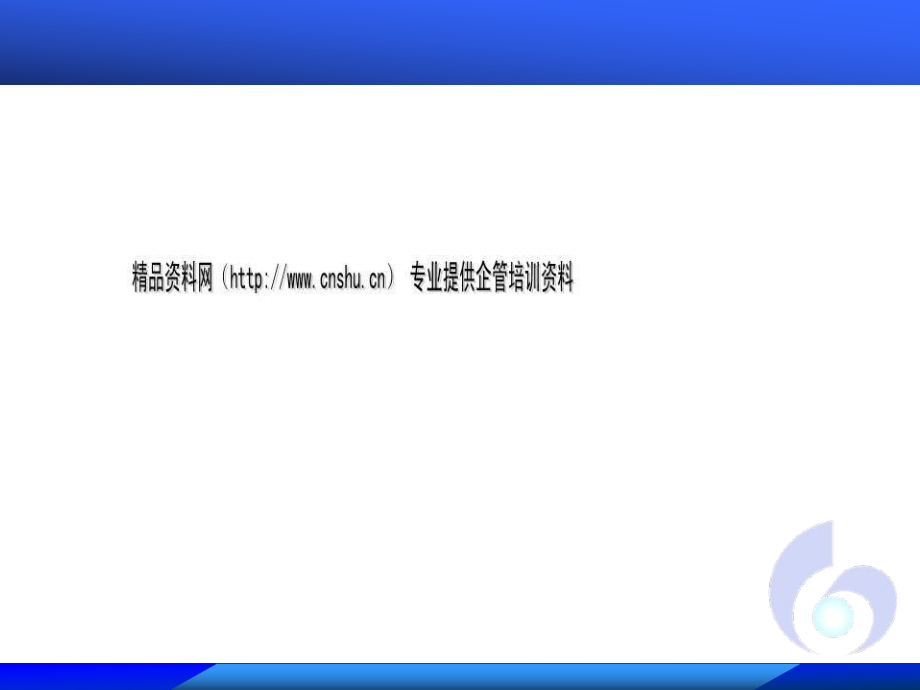


《VSS配置管理工具介绍》由会员分享,可在线阅读,更多相关《VSS配置管理工具介绍(98页珍藏版)》请在装配图网上搜索。
1、VSS配置管理工具修定历史日期版本修订内容概要修订审核批准/V1.0初版发行李玲/什么是版本控制?1.怎样对研发项目进行整体管理2.项目开发小组的成员之间如何以一种有效的机制进行协调3.如何进行对小组成员各自承担的子项目的统一管理4.如何对研发小组各成员所作的修改进行统一汇总5.如何保留修改的轨迹,以便撤销错误的改动6.对在研发过程中形成的软件的各个版本如何进行标识,管理及差异识辨 版本控制工具介绍Starteam 是一个集合了版本控制、构建管理(Build Management)和缺陷跟踪系统为一体的软件,并且具有强大的图形界面,易学易用;但管理复杂、维护困难。2002年底被Borland公
2、司收购。PVCS Version Manager 是美国的MERANT公司软件配置管理工具PVCS 家族中的一个组成部分,它能够实现源代码、可执行文件、应用文件、图形文件和文档的版本管理;它能安全地支持软件并行开发,对多个软件版本的变更进行有效的控制管理。ClearCase(CC)是ROSE构件的一部分,目前最牛的配置管理工具,主要应用于复杂的产品发放、分 布式团队合作、并行的开发和维护任务。可以控制word,excel,powerpoint,visio等文件格式,对于不认识的格式可以自己定义一种类型来标识。Visual SourceSafe(VSS)简单易用、方便高效、与Windows操作系
3、统及微软开发工具高度集成。Concurrent Versions System(CVS)是开发源码的并发版本系统,它是目前最流行的面向软件开发人员的源代码版本管理解决方案。它可用于各种平台,包括 Linux、Unix和 Windows NT/2000/XP等等。Visual SourceSafe(VSS)概述提供了完善的版本和配置管理功能,以及安全保护和跟踪检查功能 同 Visual Basic、Visual C+、Visual FoxPro 等开发环境以及 Microsoft Office 应用程序集成在一起 简单工作原理教师机教师机数据库建立数据库建立在教师机中在教师机中学生机学生机从教师
4、机的数据库中把从教师机的数据库中把文件文件check out到本地编辑到本地编辑把编辑好的文件把编辑好的文件check in到教师机到教师机在工作文件夹在工作文件夹中处理文件中处理文件VSS中的几个重要概念文件文件 file VSS中我们处理的所有文档都叫文件 操作:check out,check in,undo check out,view项目项目 project 存储在VSS数据库中的所有文件的集合,类似于“文件夹”操作:文件的add,delete,edit,share工作文件夹工作文件夹 working folder 在我们的本地机上。是我们真正用于处理文档的地方VSS的基本操作(一个例
5、子)1、每个小组选出一个管理员,在服务器端创建数据库并把小组的各个成员加入其中。2、管理员登陆到VSS客户端,创建新的文件夹(“SE实训”),并添加文件(取名为“通讯录”的word文档)和文件夹(“共享的文档”)。3、管理员登陆VSS服务端设置用户访问文件夹的权限。4、每个小组成员登陆到VSS中,把各自的文件加到“共享的文档”中。5、每个小组成员获得VSS中所有文件的最新版本。6、每个小组成员编辑和查看VSS中的文件:在“通讯录”中编辑自己的通讯方式;查看其他组员添加的文件。VSS管理员建立数据库(一)进入Visual SourceSafe 6.0 Admin选择ToolsCreate Dat
6、abase,名为“SEGroup1”VSS管理员建立数据库(二)VSS管理员创建用户并设定密码(一)打开刚才建立的数据库SEGroup1:选择Users open SourceSafe DatabaseVSS管理员创建用户并设定密码(二)创建用户:选择Users add UserVSS管理员创建用户并设定密码(三)设定密码:选择Users Change Password登陆VSS进入Microsoft Visual SourceSafe 6.0 修改密码修改密码:选择Tools Change Password创建新的文件夹选中要创建新文件夹的项目(上级文件夹)选择File Create Pro
7、ject添加文件夹选中要创建新文件夹的项目(上级文件夹)选择File Add Files添加文件选中要创建新文件夹的项目(上级文件夹)选择File Add Files创建工作文件夹选择File Set Working Folder查看文件在文件列表中选中要查看的文件 选择Edit View File 或右单击鼠标选择View修改和编辑文件(一)在文件列表中选中要修改和编辑的文件 选择Edit Edit File 或 右单击鼠标选择 Edit修改和编辑文件(二)此文件正在被此文件正在被Tom编辑,其他用户只能查看不能编辑编辑,其他用户只能查看不能编辑修改和编辑文件(三)把这次修改提交到数据库,右
8、单击鼠标选择check in若不把这次修改提交到数据库,右单击鼠标选择undo check out获取文件的最新版本 选择要操作的文件,也可以是多个文件或某个项目选择SourceSafe Get Latest Version 或 右单击鼠标选择Get Latest Version 删除/恢复文件或文件夹(一)删除(delete)选择要删除的文件或项目,然后选择FileDelete删除/恢复文件或文件夹(二)破坏(destroy)永久删除 选择要删除的文件或项目,然后选择FileDelete,选中 Destroy permanently 选项 删除/恢复文件或文件夹(三)恢复(Recover)在
9、VSS浏览器中选中项目,然后选择Fileproperties,选中 deleted Items选项,在列表中选择要恢复的文件名,之后点击recover删除/恢复文件或文件夹(四)清除(Purge)在VSS浏览器中选中项目,然后选择Fileproperties,选中 deleted Items选项,在列表中选择要清除的文件名,之后点击purge 进入Visual SourceSafe 6.0 Admin选择Tools Options,在Project Security栏把 Enable project security打上勾设置用户的权限(一)选择Tools Rights by Project设
10、置设置用户的权限(二)对对“SE实训实训”文件夹,用户文件夹,用户Mary只有读的权限!只有读的权限!以用户Mary登录验证权限尝试check out“SE实训”中的通讯录.doc,系统报无权限信息!设置用户的权限(三)进入Microsoft Visual SourceSafe 6.0选中某文件,右键选择“Show History”,可以看到该文件编辑的历史纪录。查看文件编辑的历史记录(一)同时选中两段历史记录,选择右边的“Diff”按钮,可以看到两个版本的修改记录。查看文件编辑的历史记录(二)VSS操作指南软件配置管理服务器端基本操作说明客户端基本操作说明SCM流程中的操作VSS操作指南服务
11、器端界面基本操作说明(服务器端/users)Open sourcesafe databaseAdd userDelete userEdit userChange passwordOpen sourcesafe database浏览选择已创建数据库基本操作说明(服务器端/tools)Rights by projectRights assignments for userCopy user rightsLock sourcesafe databaseClean up temp directoryCreate databaseOptionsFontsRights by project对每个proje
12、ct分配权限;如果用户不在列表中,使用add user按钮添加;如果要完全去掉列表中某个用户的权限,使用delete user按钮删除有四种权限供管理员设置权限方案Rights assignments for user给选定用户指定权限编辑此用户对Project列表中的权限通过“Add/Delete Assignment”添加/删除ProjectCopy user rights从列表中选择用户,复制其权限给指定用户完全复制相同的权限Lock sourcesafe database锁定数据库锁定后用户不能更改库中的任何文件锁定前被check out的文件可以在锁定后check in。列表中显示了
13、锁定时登陆的用户Create database创建VSS数据库可以键入新建数据库的路径,也可以浏览选择新建数据库的位置和名称数据库的路径名也是数据库的名称Options允许多人同时check out 同一文件用户使用网络名称自动登陆默认数据库名称文件类型的扩展符所有活动登陆到远程文件中Options启动该数据库默认用户权限设置Options为选定project设置映射文件夹把所有文件设置成只读属性OptionsWeb Project设置?OptionsWeb设置?Options设置VSS识别的文件类型分为二进制文件和其他可识别文件类型可添加新的文件类型以获取VSS的支持Fonts设置字体基本操
14、作说明(服务器端/archive)Archive projectsRestore projects客户端界面工具栏基本操作说明(客户端/file菜单)Open sourcesafe databaseCreate projectAdd filesDeleteRenamePropertiesSet working folderLabelMoveCreate project创建项目,即文件夹快捷键:Insert。Add files往已选project中填夹文件可以添加本地硬盘上的文件也可以通过“network”,映射网络驱动器,添加异地文件PropertiesSet working folderWh
15、y?Why?VSSVSS的原的原理是理是LabelMove基本操作说明(客户端/edit菜单)View fileEdit filesSelectSelect allInvert selectionView file察看但不修改文档内容打开的文档被标识为“只读”Edit files界面同上页选择此选项时,系统会提示你是否先check out 后编辑编辑完成后,执行check in,改变提交到服务器上基本操作说明(客户端/view菜单)SortSearchCancel searchRefresh file listSearchSearch与Cancel search基本操作说明(客户端/sourc
16、esafe菜单)Get latest versionCheck outCheck inUndo check outShareBranchMerge branchesGet latest versionCheck outCheck inUndo check outShareBranchMerge branches合并两个分支或者分支与主干的差异基本操作说明(客户端/Tools菜单)Show historyShow differentFind in filesFind reportOptionsFontCustomize toolbarChang passwordShow history显示细节包
17、括文件历史包括标签只显示标签从到,用户只有按下“shift”键时显示此对话框Show history文件历史包括文件名、用户名、日期、活动选中文件使用“View”浏览使用“Details”显示标签和注释(common)使用“get”获取某个文件版本到你即将指定的路径可以直接check out和share可以生成报告Show different比较两个文件或者一个文件不同版本之间的差异(compare.to.)指定差异文件的格式(format):Visual 为txt文件忽略空格和格式Find in files在选定文件中查找匹配字符串File report生成文件报告报告类型:打印机、文件(t
18、xt)、剪切板生成报告的范围是所有显示的文件还是已选文件中只显示文件名称File report文件报告的格式如右图所示OptionsOptionsOptionsOptionsOptionsOptionsOptionsOptionsFont设置字体Customize toolbar设计和设置自己个性化工具栏Chang password输入旧密码输入新密码确认新密码基本操作说明(客户端/web菜单)DeployCheck hyperlinksCreate site mapSCM流程中的操作创建Source Safe数据库初始化配置管理库分配用户权限初始化项目初始基线库配置管理活动操作简介Add files到工作区;送测时,SCM从主管提交区get latest version 到本机,根据情况选择进入测试区的方式:第一次进测试区使用add files,以后使用check out/in覆盖老送测版本;发布时,SCM从测试区到发布区使用move.变更操作简介从发布区move到测试区;同时在发布区中add file此配置项的最高版本变更实施人员从发布区get latest version到工作区进行修改之后的操作同送测、发布。结束谢谢!
- 温馨提示:
1: 本站所有资源如无特殊说明,都需要本地电脑安装OFFICE2007和PDF阅读器。图纸软件为CAD,CAXA,PROE,UG,SolidWorks等.压缩文件请下载最新的WinRAR软件解压。
2: 本站的文档不包含任何第三方提供的附件图纸等,如果需要附件,请联系上传者。文件的所有权益归上传用户所有。
3.本站RAR压缩包中若带图纸,网页内容里面会有图纸预览,若没有图纸预览就没有图纸。
4. 未经权益所有人同意不得将文件中的内容挪作商业或盈利用途。
5. 装配图网仅提供信息存储空间,仅对用户上传内容的表现方式做保护处理,对用户上传分享的文档内容本身不做任何修改或编辑,并不能对任何下载内容负责。
6. 下载文件中如有侵权或不适当内容,请与我们联系,我们立即纠正。
7. 本站不保证下载资源的准确性、安全性和完整性, 同时也不承担用户因使用这些下载资源对自己和他人造成任何形式的伤害或损失。
